Heeft deze informatie u geholpen?
Hoe kunnen we dit artikel nog verbeteren?
Nu een back-up maken! (Windows)
Sluit uw opslagapparaat aan op uw computer en u bent klaar om een back-up van uw belangrijke bestanden en mappen te maken. De snelste manier om een back-up te maken, is door items op uw computer te selecteren en deze naar uw schijf te kopiëren door ze te slepen en neer te zetten. Als u voortdurend gegevens wilt synchroniseren tussen uw computer en uw schijf, kunt u een automatisch Sync Plus-plan maken met Toolkit.

Open een Bestandsverkenner-venster en klik op uw schijf
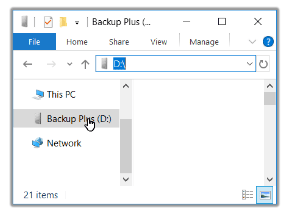
| Windows 7: gebruik Windows Verkenner om items te slepen en neer te zetten. |

Open een ander Bestandsverkenner-venster en selecteer de mappen of bestanden op uw computer waarvan u een back-up wenst te maken
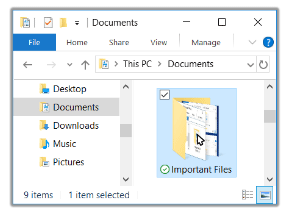

Sleep items naar uw schijf
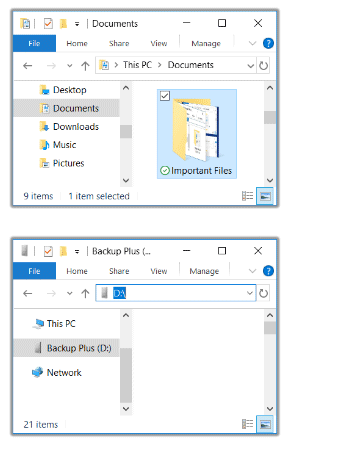

Open een Bestandsverkenner-venster en selecteer de mappen of bestanden op uw computer waarvan u een back-up wenst te maken
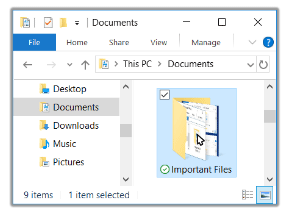
| Windows 7: gebruik Windows Verkenner om items te selecteren. |

Klik op Kopiëren in het Startmenu
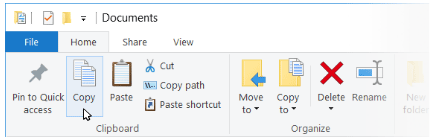
| Andere manieren om naar het klembord te kopiëren |
|---|
|

Klik op uw schijf
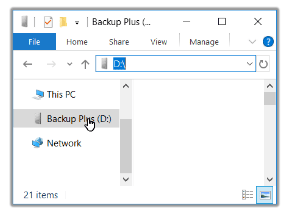

Klik op Plakken in het Startmenu
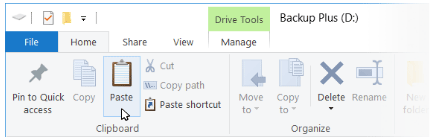
| Andere manieren om bestanden te plakken die naar het klembord gekopieerd werden |
|---|
|
Stel een Toolkit Sync Plus-plan in
De gebruiksvriendelijke Sync Plus-functie van Toolkit synchroniseert voortdurend gegevens tussen uw computer en uw schijf, waardoor uw bestanden op beide locaties beschikbaar zijn. Wanneer u bestanden op het ene apparaat toevoegt, bewerkt of verwijdert, werkt Sync Plus de bestanden op het andere apparaat automatisch bij.
| Gesynchroniseerd blijven | Synchroniseer mappen op uw pc met mappen op uw schijf. |
| Verwijderde bestanden archiveren | Kopieer automatisch bestanden die u heeft verwijderd naar de archiefmap op uw schijf. |
Raadpleeg de Toolkit-gebruikershandleiding voor verdere informatie.
Windows heeft ook back-upoplossingen. Kies voor details uw versie van Windows: